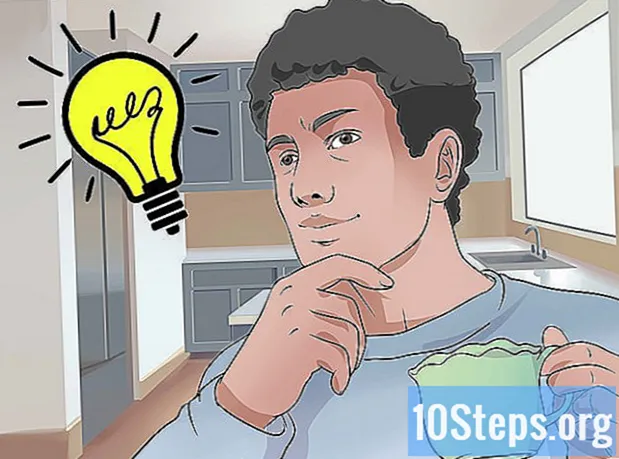Kirjoittaja:
Helen Garcia
Luomispäivä:
20 Huhtikuu 2021
Päivityspäivä:
14 Saattaa 2024

Sisältö
Lue tämä artikkeli oppiaksesi järjestämään Gmail-viestisi tunnisteiksi, jotka toimivat kansioina, erottamalla sähköpostit luokittain. Voit luoda ja lisätä kirjanmerkkeihin sähköposteja sekä Gmail-mobiilisovelluksessa että työpöytäversiossa.
Askeleet
Tapa 1/2: Tarrojen luominen Gmail-työpöydälle
Käytä Gmail Internet-selaimessa. Jos olet jo kirjautunut sisään, postilaatikko näytetään.
- Muussa tapauksessa napsauta "Kirjaudu sisään" näytön oikeassa yläkulmassa ja anna sähköpostiosoitteesi ja salasanasi jatkaaksesi.

Valitse siirrettävät sähköpostit. Napsauta kunkin viestin vasemmalla puolella olevaa ruutua.
Napsauta Kirjanmerkit-kuvaketta, joka on tarra ja joka on syöttökentän yläosassa hakukentän alapuolella. Näkyviin tulee avattava valikko.

napsauta sisään Luo uusiavattavan valikon lopussa. Toinen ikkuna tulee näkyviin.- Jos olet jo luonut kirjanmerkit, ne näkyvät avattavassa valikossa. Voit siirtää valitut sähköpostit vastaaviin kansioihin napsauttamalla haluamaasi nimeä.

Anna luotavan kirjanmerkin nimi. Kirjoita nimi ponnahdusikkunan yläosassa olevaan tekstikenttään.- Voit myös valita Nest-merkinnän päällä ja valita olemassa olevan merkinnän. Luomastasi tulee päämerkin "alikansio".
napsauta sisään Luodaikkunan oikeassa alakulmassa. Tunniste ilmestyy ja aiemmin valitsemasi sähköpostit lisätään siihen.
Piilota tarkistetut sähköpostit postilaatikostasi. Jos haluat piilottaa jo merkitsemäsi viestit, napsauta Tiedosto-painiketta (ruutu, jossa nuoli osoittaa alaspäin näytön yläosassa). Valitut sähköpostit katoavat postilaatikosta, mutta niitä voidaan tarkastella napsauttamalla vastaavaa tarraa, joka tulee vasemmanpuoleisten vaihtoehtojen joukkoon.
- Saatat joutua napsauttamaan "Lisää ▼Tai Tai vieritä alaspäin löytääksesi sen.
Lisää muut sähköpostit tunnisteeseen. Jos haluat lisätä muita viestejä samaan tarraan, valitse ne napsauttamalla vieressä olevaa ruutua. Napsauta sitten avattavassa valikossa etikettikuvaketta ja tarran nimeä.
- Valittujen sähköpostien napsauttaminen ja vetäminen vasemmalla olevaan tarran nimeen toimii myös.
Tapa 2/2: Tunnisteiden luominen Gmail-mobiilisovelluksessa
Avaa Gmail napauttamalla sen kuvaketta ("M" valkoisella pohjalla). Sinut ohjataan postilaatikkoosi, jos olet jo kirjautunut sisään.
- Muussa tapauksessa kirjoita sähköpostiosoite ja salasana ja napauta "Kirjaudu sisään".
Valitse näytön vasemmassa yläkulmassa oleva kuvake ☰. Näkyviin tulee valikko.
Selaa alaspäin ja kosketa + Luo uusi, melkein valikon lopussa. Ponnahdusikkuna tulee näkyviin.
Luo kirjanmerkki. Kirjoita hänen nimensä ja valitse "Valmis" näytön oikeassa yläkulmassa.
Kosketus ☰ jotta valikko ilmestyy uudelleen.
Vieritä ylös ja valitse Ensisijainenvalikon yläosassa. Sinut palataan postilaatikon päänäyttöön.
- Toinen vaihtoehto on koskettaa "Social", "Promotions" tai "Updates" -merkkejä, jos haluat.
Valitse kansioon siirrettävät viestit. Kosketa ja pidä sähköpostia, kunnes rasti ilmestyy vasemmalle. valitse sitten vain muut sähköpostit, jotka haluat siirtää.
Kosketus ⋯, näytön oikeassa yläkulmassa; ponnahdusvalikko tulee näkyviin.
- Androidissa kuvake on korvattu “: llä.
Valinta Vaihda tarrojavalikon yläosassa.
Kosketa merkintää ja valitse sen valintaruutu (oikealla).
- Jos sinulla on useampi kuin yksi tunniste, voit koskettaa kaikkia, jotka haluat linkittää valitsemiisi viesteihin.
Kosketa kuvaketta ✓näytön oikeassa yläkulmassa. Tunniste lisätään valittuihin sähköposteihin ja lisätään ne vastaavaan kansioon.
- Piilota sähköpostit postilaatikostasi valitsemalla ne ja napauttamalla näytön yläosassa olevaa Tiedosto-painiketta (alanuoli mustan laatikon sisällä).
- Näytä merkki napsauttamalla “☰”, vieritä alas ja valitse nimesi. Kaikki viestit, jotka on merkitty kyseiselle tarralle, näytetään.
Vinkkejä
- Eri nimestä huolimatta kirjanmerkit toimivat täsmälleen samalla tavalla kuin kansiot.
Varoitukset
- Kun käytät Gmailia pöytätietokoneessa, Gmail-postilaatikon vasemmalla puolella oleva luettelo vaihtoehdoista on erilainen tarroista ja muista asetuksista riippuen.